Компьютерные игры любят не только дети. Взрослые тоже иногда уходят в них с головой и надолго. Я не такой заядлый игроман, но иногда позволяю себе зависнуть в них и уйти от повседневных проблем. Самая любимая моя игрушка это Tomb Raider и Clive Barker’s Undying. Последние версии Лары Крофт настолько наворочены, что не все компьютеры могут её поддерживать.
Иногда устанавливаешь игру, а она не идет или постоянно зависает. А как заранее определить, пойдет ли игра на моем компьютере? Такое возможно? Вот об этом мы сейчас и поговорим.
Как проверить совместимость игры с моим компьютером

У любой компьютерной игры имеется характеристики, в которых указаны минимальные требования к компьютеру.
Но на деле, все не так просто. А многие, такие как я, все равно попытаются установить игру и убедится воочию в том, что она не пойдет.
КАК УЗНАТЬ ЗАПУСТЯТСЯ ЛИ НА ТВОЁМ КОМПЬЮТЕРЕ ПОПУЛЯРНЫЕ ИГРЫ??? #shorts
Но хотелось бы не только убедится, но и понять из-за чего игра не пошла. А там уже решать – покупать новый компьютер или достаточно что-то модернизировать.
В интернете есть сервис Can You RUN it, на котором можно заранее выбрать игру и проверить пойдет ли игра на моем компьютере.

Сайт на английском языке, но там все и так интуитивно понятно.
В яндекс-браузере сразу же идет перевод на русский язык .
Рассмотрим пример в яндекс-браузере и браузере Firefox, т.к. работа в них немного отличается.
Давайте проверим, пойдет ли игра Shadow of the Tomb Raider: The Forge (Тень расхитителя гробниц-Кузница) на моем компьютере.
Яндекс-браузер
Для этого в поле под цифрой 1 начинаем писать наименование игры.
Если браузер с переводом, то наименование игры скорее всего будет по русски.
Тут же откроется список, в котором имеются похожие названия.

Выбираем то, что нам нужно и ниже жмем синюю кнопку «Can You Run it» (Вы можете Запустить Его) под цифрой 2.

На следующей странице откроются минимальные и рекомендуемые параметры, а заодно и рекомендации.

Для моей видеокарты советуют обновить драйвера.
Если в яндекс-браузере щелкнуть по ссылке «Нажмите здесь, чтобы увидеть, какие игры вы можете запустить»,

откроется список этих игр.

Браузер Firefox
В браузере Firefox вводим наименование игры на английском, и так же жмем кнопку «Can You Run it».

На следующей странице, где указаны минимальные требования для игры, необходимо опять нажать на кнопку «Can You Run it».

Нам предложат скачать файл. Соглашаемся и скачиваем его.

Находим этот файл «Detection.exe» на своем компьютере и запускаем его.

Откроется небольшое окошко.

Немного ждем. Файл тестирует систему и синхронизирует данные с сайтом. После этого откроется страница сайта, где будут показаны данные нашего компьютера относительно параметров игры.

Видео «Пойдет ли игра на моем компьютере»
Теперь вы можете заранее протестировать свой компьютер для установки игры.
Источник: moydrygpk.ru
Способы определить потянет ли компьютер игру — проверка совместимости системных требований
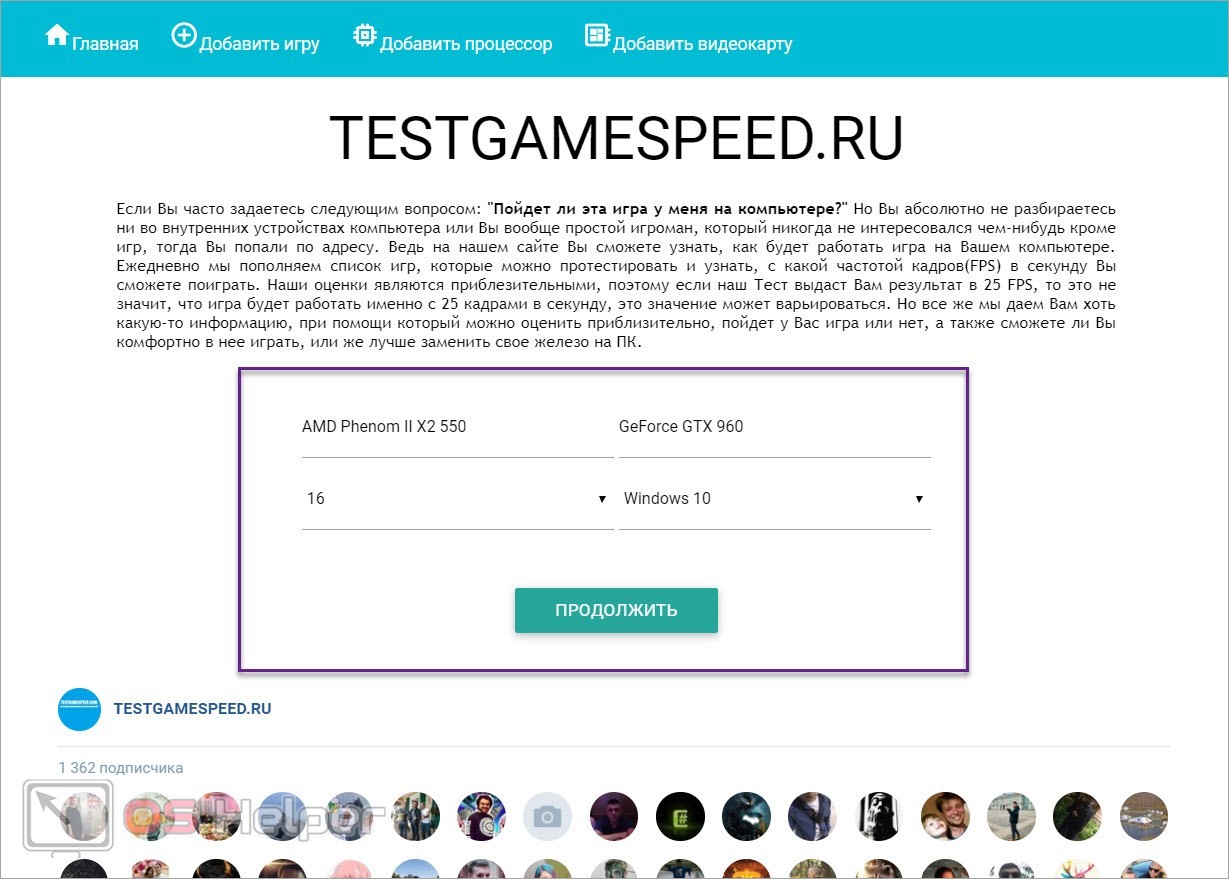
Не каждый геймер разбирается в технической стороне игр и компьютерном «железе», а также часть пользователей просто не хотят держать лишнюю информацию в голове. Поэтому им трудно сходу определить, хватит ли мощности ПК для комфортного геймплея в той или иной игре. Сегодня мы рассмотрим несколько онлайн тестов, которые помогут узнать, пойдет ли игра на компьютере.
Первый вариант онлайн-проверки – это русскоязычный сайт Testgamespeed, который вы можете открыть с помощью данной ссылки. Большой плюс сервиса в том, что вам совсем необязательно проводить тест с компьютера, на котором планируется запуск игры. Пользователь может проверить совместимость даже с мобильного устройства. Чтобы воспользоваться сервисом, сделайте следующее:
- Откройте сайт в браузере. На главной странице вы увидите небольшую справку, а ниже – таблицу для заполнения.
- Начните вписывать название центрального процессора с производителя, модели и конкретной версии. Сайт покажет список совпадений.
- То же самое нужно сделать и в поле для названия видеокарты.
- Ниже из списка выберите объем оперативной памяти компьютера. Указывается в гигабайтах.
- Последний пункт – версия операционной системы Windows. После этого нажмите «Продолжить».
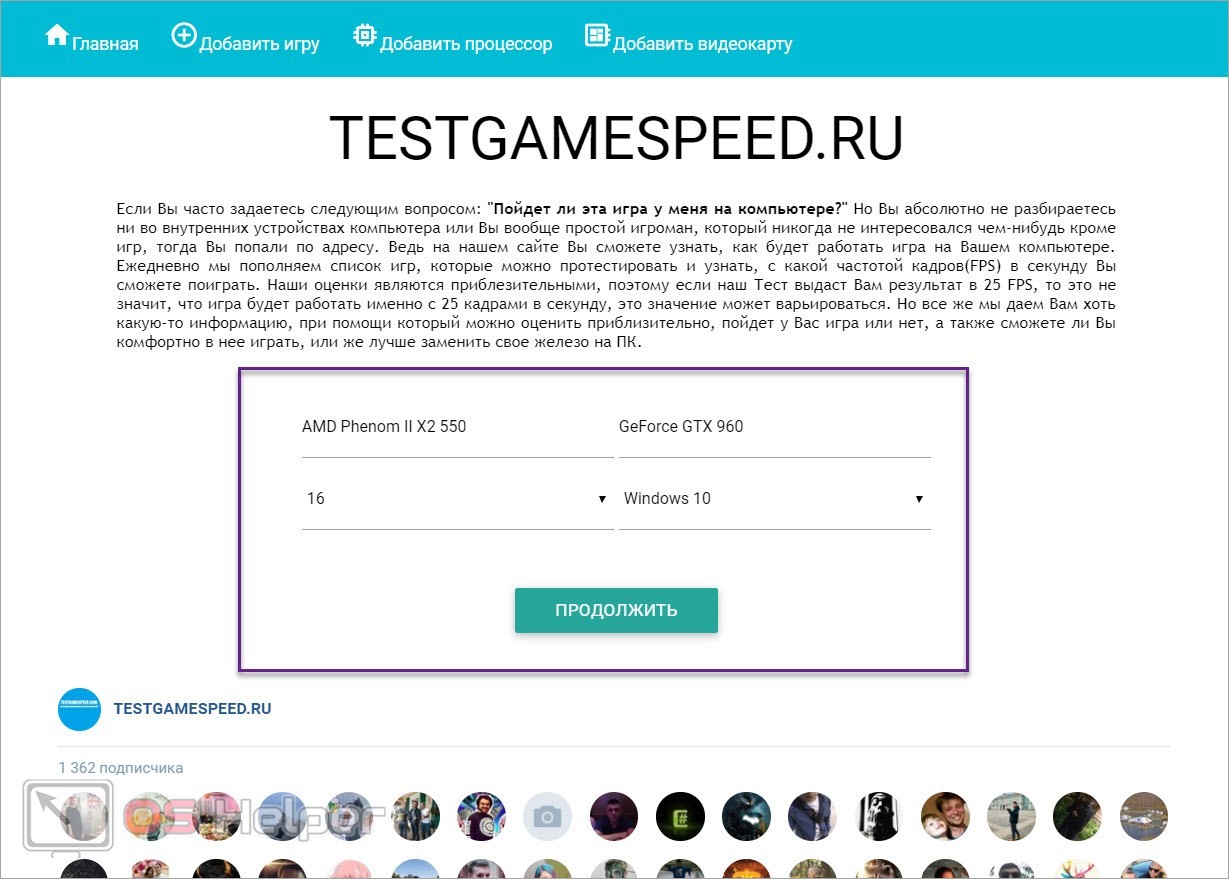
При выборе компонентов вписывайте полное название. Если указать неправильный процессор, то итоговая производительность ПК будет отличаться от реальной. Например, у ЦП от Intel есть серия с индексом K (Intel Core i5 6600K, например) и без него. Название отличается одной буквой, но процессоры разнятся по частоте.
- На следующей странице нужно ввести название компьютерной игры. Ниже представлена сводная информация по характеристикам вашего ПК.
- После выбора игры загрузится страница с нужными сведениями: требования к игре от разработчиков, результаты проверки и справочная информация.
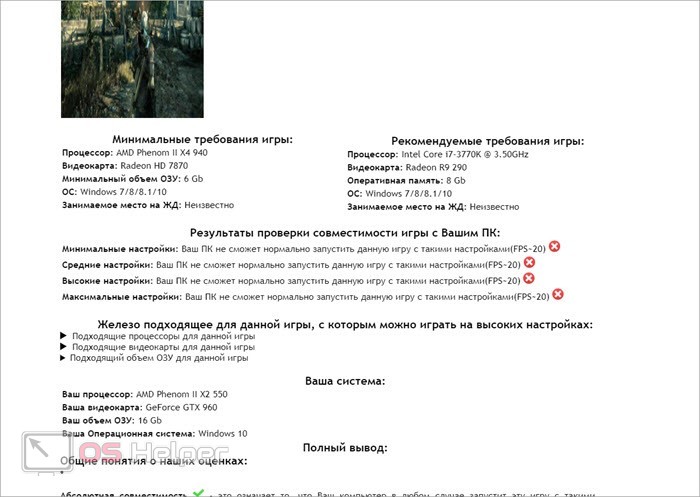
Отметки на сайте Testgamespeed следующие:
- Красный крест свидетельствует о том, что ваша система не «потянет» данную игру на каких-либо настройках графики.
- Желтый восклицательный знак говорит о том, что геймплей будет комфортным, но с периодическими падениями FPS в нагруженных местах.
- Зеленая галочка появится у тех, чей компьютер полностью соответствует системным требованиям.
Таким образом, данный сервис просто сравнивает мощность вашего «железа» с минимальными и рекомендуемыми требованиями. Оценка совместимости проводится по минимальным, средним, высоким и максимальным настройкам графики.
Главный критерий производительности игр – это количество FPS (кадры в секунду). Приемлемым уровнем считается от 25-30 кадров.
Также на данной странице вы можете ознакомиться со списком компонентов, которые подойдут для выбранной игры. Для этого раскройте списки в отмеченном разделе:
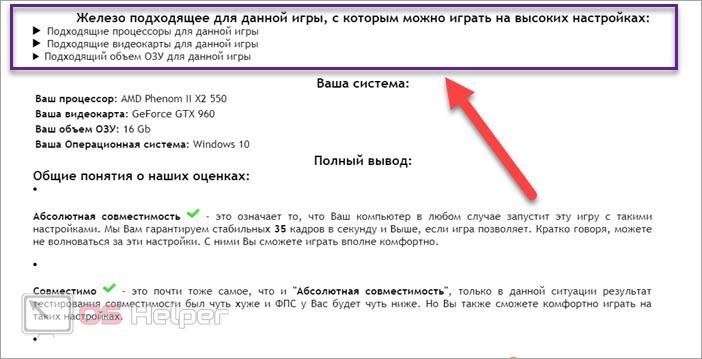
Сервис TestGameSpeed
Если вручную определить взаимосвязь между рекомендуемыми системными требованиями и текущими возможностями системы не получилось, то справится с задачей проверки совместимости поможет сервис TestGameSpeed. Порядок действий следующий:
Способ прекрасный, но не идеальный. Главная проблема – малая коллекция доступного оборудования. Так, к примеру, сервис не знаком с GeForce GTX 980Ti. Хотя карточка появилась на прилавках еще в 2016 году. И куда смотрят создатели проекта?
↑ Technical City
Больше информации можем получить на сайте Technical City, это сайт с характеристиками и тестами процессоров и видеокарт. Здесь есть раздел «Пойдёт ли игра» . В этом разделе выбираем игру — указываем в перечне или вводим название.

Указываем процессор, видеокарту или встроенную графику и объём оперативной памяти.

Получаем результат. Он включает информацию о соответствии конфигурации железа минимальным и рекомендованным требованиям игры.

Ниже будут приведены эти требования.

Дальше же будет самое интересное: увидим прогнозируемый средний FPS для разных разрешений и настроек графики.

Сторонние программы для определения характеристик ПК
Чтобы определить, какие компоненты установлены на ПК, можно также использовать и специальные программы от сторонних разработчиков. В некоторых случаях такая информация будет более подробной, а значит и узнать запустится ли игра на PC, можно будет с большей точностью.
В качестве одного из наиболее универсальных таких инструментов можно использовать программу AIDA64. После установки и запуска она сканирует персональный компьютер и предоставляет исчерпывающую информацию, касаемо установленных компонентов. При этом всё разделено на группы для удобства использования. В данном случае стоит обратить внимание на вкладку «Компьютер» и подраздел «Суммарная информация».

Здесь можно видеть все актуальные для игр сведения – модель и частоту процессора, модель системной платы, объём и частоту оперативной памяти, модель и объём памяти видеокарты и пр.
Для определения характеристик своего ПК и предварительной проверки того, будет ли работать игра на моём PC, можно прибегнуть к помощи специализированных сайтов, вроде Can You Run It (https://www.systemrequirementslab.com/cyri/).

Сервис в автоматическом режиме проводит диагностику ПК и выносит предварительное решение о том, пойдёт ли игра на ПК. При этом следует понимать, что все сведения, полученные при проведении описанных выше манипуляций, носят рекомендательный характер и отражают лишь процентную вероятность запуска той или иной игры на конкретной конфигурации ПК.
Как проверить, пойдет ли игра на ПК?
Итак, существует несколько методов проверить, пойдет та или иная игрушка на вашей конфигурации. Наиболее простой метод заключается в том, чтобы вы сравнили свой компьютер с системными требованиями для игры.

Где найти эти системные требования для нужной вам игры? Откровенно говоря, в огромное количестве источников. Например, вы можете найти их на официальном сайте игры, в магазине цифровой дистрибуции, где была приобретена игра, на коробке игры(обложка), а также куче иных сайтов и игровых редакций, выкладывающие системные требования на страничке игры.
Найдя системные требования для вашей игры, просто сравните их с железом своего компьютера. Обычно, разработчики выкладывают минимальные и рекомендованные системные требования. Сразу стоит предупредить, что минимальные системные требования гарантируют вам только две вещи: запуск игры и, возможно, удовлетворительный FPS.
Так что если вы поняли, что ваш ПК подходит под минимальные системные требования, то можно с уверенностью сказать, что игра на нем пойдет. Если же он подходит под рекомендуемые, то пойдет даже еще лучше.
Онлайн тест от Technical City

Одним из самых простых способов узнать, какие игры пойдут на вашем компьютере/ноутбуке – это воспользоваться онлайн тестом от «Technical City». Чтобы пройти тест надо:
- Открыть сайт Technical City;
- Навести курсор на раздел «игры» и из выпадающего списка выбрать «Какие игры пойдут на моем компьютере»;
- На открывшейся странице нужно нажать «Развернуть блок», рядом с «Ваша система».
- У вас откроется небольшое меню, где нужно указать ваш процессор, видеокарту и объем оперативной памяти.
- Ниже находится «Каталог игр», в нем можно указать рейтинг игры, год выпуска, а также указать на какие системные требования вы рассчитываете.
После этого внизу сайта появится большой список игр, которые потянет ваш компьютер или ноутбук. Если вас интересует конкретная игра, то на странице предусмотрен поиск по названию игры.
База игр
Если Вы уже все заполнили, то игры, которые Вы можете проверить находятся в специальном разделе тут: База игр
Для тех, кто не ввел данные, раздел тоже доступен, но нажатие по волшебной кнопки проверки ни к чему не приведет.
Особенности
В чем же смысл такой проверки и почему совместимости может не быть?
Дело здесь обстоит в следующем – индустрия компьютерных игр, а также собственно аппаратной части компьютеров, развивается очень быстро, потому они могут устаревать относительно друг друга.
Когда выпускается новая игра, то с большой долей вероятности, производитель ориентирует ее на наиболее современные компьютеры, параметры которых намного превосходят даже прошлые модели той же линейки (особенно, когда речь идет о мощных и сложных играх трехмерной проработанной графикой).
Какие параметры имеют основное значение, и какие несоответствия в системных требования игры и возможностях компьютера могут привести к тому, что она не запустится?
- Версия операционной системы – многие игры могут работать только в последней или предпоследней версии ОС;
- Производительность процессора – самые «тяжелые» игры оказывают значительную нагрузку на процессор, а потому для их стабильной работы важна его нормальная производительность;
- Количество свободной памяти на компьютере, так как, обычно, подобные приложения занимают очень много места на жестком диске;
- Достаточно большой объем оперативной памяти – это частая проблема для компьютеров, которым больше года, или просто для устройств эконом-класса – на них игра может не запуститься;
- Графическое оборудование: видеокарта, графический адаптер и т. п. – при устаревании этих компонентов игра будет невозможна.
Имеется также и ряд программных требований. Это наличие графических программ, обновленных драйверов и т. д
Если такие показатели не совпадают с требованиями игры, то она не запустится.
Несколько способов проверки игр для ПК
Проверить, пойдёт ли игра на вашем компьютере, можно несколькими способами:
- самостоятельно сверить требования к системе, которые предъявляют разработчики развлекательного софта;
- обратиться за помощью к людям, которые разбираются в электронике;
- воспользоваться специальными онлайн-сервисами, проверяющими игры на совместимость.
Далее рассмотрим подробнее, как это сделать.
Сравнение параметров компьютера и требований игры
Итак, перед покупкой и скачиванием игры обратите внимание на «Минимальные требования к ПК». Далее нажмите «Пуск» или «Проводник», найдите «Мой компьютер» или «Этот компьютер» и «Свойства системы». Здесь вы увидите:
- показатели оперативной памяти и процессора;
- разрядность системы;
- версию

Теперь кликните правой кнопкой мышки в свободном месте на «Рабочем столе» и выберете «Параметры экрана» — «Дисплей» — «Дополнительные параметры дисплея».

Здесь вы сможете выяснить, какая видеокарта установлена. На Windows 10 обнаружить все сведения можно быстрее, набрав нужное слово в строке поиска возле кнопочки «Пуск». Проверка игры на совместимость с компьютером в данном случае сводится к сверке предъявляемых требований с возможностями ПК.
Проверка совместимости с помощью онлайн-сервисов
Можно оптимизировать процесс сверки, прибегнув к помощи онлайн-сервисов. Ниже мы рассмотрим самые популярные из них.
Testgamespeed.ru
Очень удобный и предельно простой сайт. В предложенную форму вы вписываете сведения о своем процессоре, ОЗУ и ОС, а также название игры, и быстро получаете ответ, достаточно ли ресурсов у компа, чтобы он потянул игру. Этот тест приблизительный, но ошибается ненамного.
Если вердикт был «не запустится», а гейм-софт всё-таки открылся, то с какого-то момента он все равно перестанет работать. Вы также найдете предупреждение о том, что соответствие минимальным параметрам не означает, что игровой процесс будет комфортным – возможны сбои, самопроизвольное закрытие, подтормаживание. Желательно, чтобы «железо» на порядок превышало требования.

Can You Run It
Самый популярный сервис. Здесь есть строка поиска, куда нужно вписать всё, что вам известно о вашем ПК и название желаемой игры. Если неизвестно ничего – не беда, сайт сам просканирует «железо» и соберёт информацию. Ресурс англоязычный, но оформление интуитивно понятное, а если браузер оснащён переводчиком, то проблем вообще не возникнет.
Через какое-то время вы получите ответ с обстоятельным описанием, какие показатели совпали, а какие — нет, что можно улучшить в вашем ПК и каким образом это сделать. Бывает так, что проблема скрывается в неустановленных обновлениях – сервис сообщит вам и об этом.

Game-tips.ru
Также очень удобная онлайн-программа для проверки совместимости игр и ПК. Как только вы её откроете, увидите пустые поля, где нужно указать названия самой игры, видеокарты и процессора, объёмы ОЗУ и версию «Windows». Если вы забыли, где искать тот или иной параметр, ниже формы есть подсказки, как это сделать.
Ответ будет представлен в виде таблицы, где совместимые показатели выделены зелёным, а несовместимые – красным. Таким образом, сразу видно, где может скрываться проблема. Чтобы не собирать сведения о компьютере самому, воспользуйтесь софтом, анализирующим параметры.

Everest
Компактная утилита, которую нужно установить на ПК или ноутбук. Откройте её и выберите вкладку «Суммарная информация». Здесь будут все необходимые сведения, их можно скопировать и вставить в любой из трёх сервисов, представленных выше. Так вы сэкономите время и убережетесь от ошибок.
Программа позволяет протестировать производительность ПК и настроить его оптимальным образом, учитывая расход ресурсов и состояние комплектующих. Не спешите удалять софт сразу после того, как решится вопрос с игрой – периодически можно проверять компьютер и предупреждать возможные неполадки.

HWMonitor
Удобен тем, что все сведения отображает в одном окне. Их легко перенести в онлайн-сервис, проверяющий совместимость игр. Кроме того, вы можете оценить общее состояние каждой комплектующей своего ПК или ноутбука: не перегрелся ли он, сколько ресурсов расходуется, и что на это влияет, каковы показатели производительности и т. п. К сожалению, данная программа выпускается только на английском языке, но в интерфейсе нет никаких отвлекающих вкладок или дополнительных окон, поэтому работать с ней легко.

Если онлайн-сервис дал отрицательный ответ касательно совместимости игры с ПК, лучше не пытайтесь её запустить. Возможно, это закончится простым зависанием системы, но иногда это может привести и к серьёзному перегреву видеокарты или процессора.
Источник: fobosworld.ru
Как узнать, пойдёт ли игра на компьютере

В этой публикации, друзья, разберём такую интересную тему — как узнать, пойдёт ли игра на компьютере. Т.е. запустится ли игра на компьютере, потянет ли компьютер игру, потянет ли, в частности, видеокарта или процессор игру.
Если вопрос касается имеющегося у вас компьютера, это всё проверяется очень просто: смотрим требования на официальном сайте интересующей игры, и если вписываемся хотя бы в минимальные требования, устанавливаем игру и пробуем её сначала на минималках, а потом с повышением настроек графики. А как понять, потянет ли компьютер игру, если этот компьютер предполагаемый?
Т.е. вы рассматриваете разные варианты апгрейда ПК, покупки нового ПК или ноутбука. И вам нужен какой-то оптимальный баланс цены и производительности в расчёте конкретно на тот перечень игр, в которые вы хотите играть. В таком случае придётся мониторить много информации на разных специализированных сервисах и анализировать эту информацию. Эту работу за вас бесплатно не проделает никто, ну а наводки, как выполнять эту работу, мы, конечно же, дадим.
↑ Как узнать, пойдёт ли игра на компьютере
↑ Минимальные видеокарта и процессор для современных игр
Но, прежде чем мы приступим к рассмотрению способов, как узнать, потянет ли компьютер конкретные игры, несколько слов о том, какой вообще сегодня нужен минимум видеокарты и процессора, чтобы они тянули современные игры. Друзья, игра игре рознь, и если мы будем играть в нетребовательные игры типа Counter Strike, то мы даже на хорошей встроенной в процессор графике можем получить заветные 60 FPS при низких настройках в Full HD. Требовательным же играм нужно гораздо больше. Так, например, в числе рекомендаций одной из самых требовательных на сегодняшний день игры Control значатся минимальные видеокарты Nvidia GeForce GTX 1660 и AMD Radeon RX 580, а минимальные процессоры — Intel Core i5 7-го поколения и AMD Ryzen 5 1-й серии. Соответствие этим рекомендациям даст возможность играть в эту игру близко к 60 FPS на средних настройках в Full HD.
С процессором всё просто: можно выполнить апгрейд ПК до минимального игрового уровня, выбрав процессор из не самых свежих на сегодня поколений, например, Intel Core i3 10-го поколения или AMD Ryzen 5 2-й серии, это будет экономный апгрейд. Чуть больше денег потянет апгрейд системы до уровня Intel Core i3 самого нового на сегодня 12-го поколения, но это будет уже достаточно мощная и перспективная база для игрового ПК среднего уровня.
Процессор в играх важен, но всё же он вторичен, главную роль играет видеокарта. В целом минимальной видеокартой на сегодняшний день считается GeForce GTX 1060 6 GB. На 3% производительнее неё Radeon RX 580 — минимальная рекомендуемая видеокарта AMD для требовательных игр типа Control.
А минимальная рекомендуемая видеокарта от Nvidia для игр типа Control — GeForce GTX 1660, которая, в свою очередь, производительнее Radeon RX 580 на 14%. Если так, чтобы в любую современную игру поиграть с трассировкой лучей, то нужна минимальная видеокарта GeForce RTX 2060, но лучше GeForce RTX 2070. А если так, чтобы играть в какие-то игры на максималках в 4К, а в какие-то на худой конец на максималках в 2К, то нужна минимальная видеокарта GeForce RTX 3070. Вот, друзья, эти ключевые видеокарты отмечены в рейтинге видеокарт сервиса TechPowerUp.

Так дела обстоят в целом, а теперь давайте разбираться с конкретными играми.
↑ Официальные сайты игр
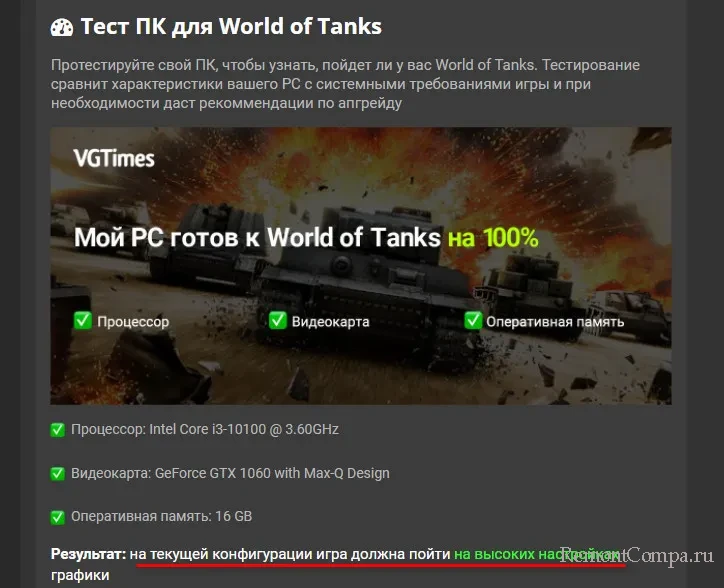
Базовую информацию о том, пойдёт ли игра на компьютере, можно узнать на официальных сайтах игр. Там обычно приводится информация о минимальных и рекомендуемых системных требованиях. Эта информация мало что расскажет нам о перспективах игры на конкретном железе, но у некоторых игр могут нечто быть онлайн-тестов, как вот, например, у World of Tanks. Мы вводим нужные процессор, видеокарту, объём оперативной памяти, и получаем результат, на каких настройках при таком раскладе пойдёт игра. Но это и всё, ни тебе разрешения, ни показателя FPS.
↑ Technical City
Больше информации можем получить на сайте Technical City, это сайт с характеристиками и тестами процессоров и видеокарт. Здесь есть раздел «Пойдёт ли игра» . В этом разделе выбираем игру — указываем в перечне или вводим название.  Указываем процессор, видеокарту или встроенную графику и объём оперативной памяти.
Указываем процессор, видеокарту или встроенную графику и объём оперативной памяти.
 Получаем результат. Он включает информацию о соответствии конфигурации железа минимальным и рекомендованным требованиям игры.
Получаем результат. Он включает информацию о соответствии конфигурации железа минимальным и рекомендованным требованиям игры.  Ниже будут приведены эти требования.
Ниже будут приведены эти требования.  Дальше же будет самое интересное: увидим прогнозируемый средний FPS для разных разрешений и настроек графики.
Дальше же будет самое интересное: увидим прогнозируемый средний FPS для разных разрешений и настроек графики. 
↑ UserBenchmark
Другой сервис, где можно посмотреть, потянет ли компьютер игру, и если потянет, то как именно – UserBenchmark. Это бенчмарк-сервис, он больше заточен под тесты производительности различных компьютерных комплектующих, но у него также есть данные по производительности видеокарт и встроенных график в плане среднего FPS в играх.
Перечень видеокарт и встроенных график здесь небольшой, но, в отличие от других сервисов, здесь нам будут показаны реальные, а не прогнозируемые тесты. Идём в раздел оценки FPS на сайте UserBenchmark . Выбираем игру. 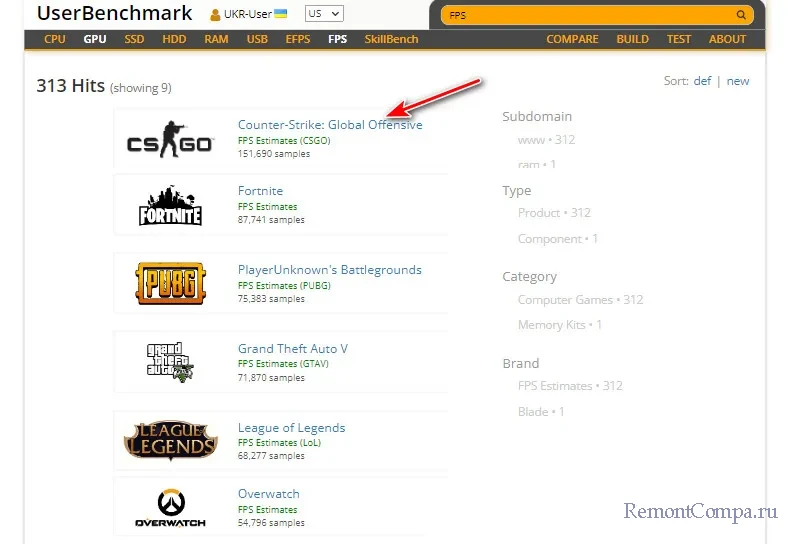 Выбираем настройки игры – Low (низкие), Medium (средние), High (высокие), Max (максимальные).
Выбираем настройки игры – Low (низкие), Medium (средние), High (высокие), Max (максимальные).
И выбираем разрешение — 720p, 1080p, 1440p или большее, если будет. 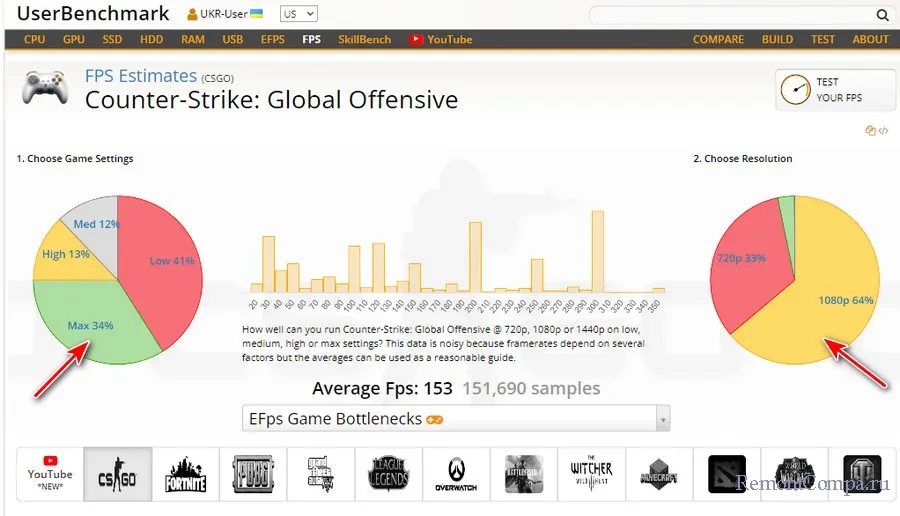 Далее указываем видеокарту, если она есть в перечне. Указываем процессор приблизительного уровня.
Далее указываем видеокарту, если она есть в перечне. Указываем процессор приблизительного уровня. 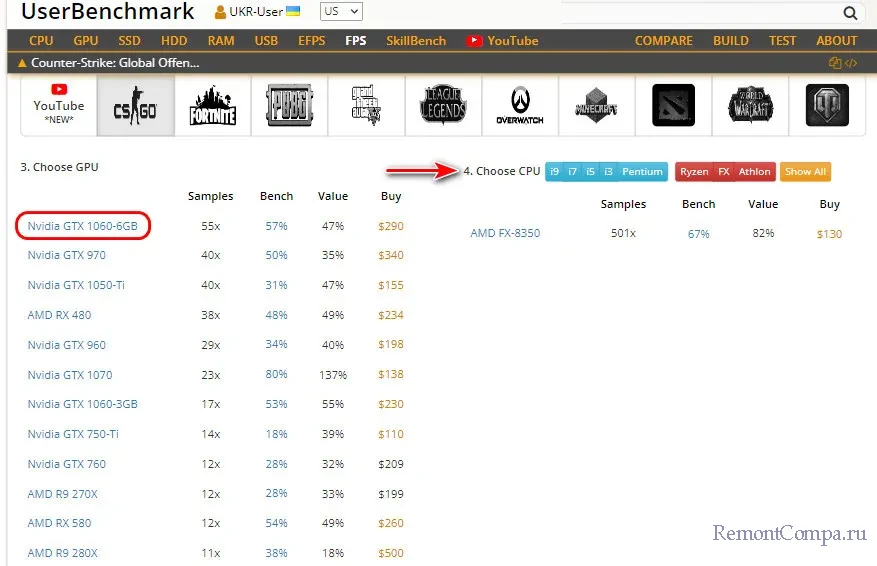 И получаем результат – средний FPS в игре.
И получаем результат – средний FPS в игре. 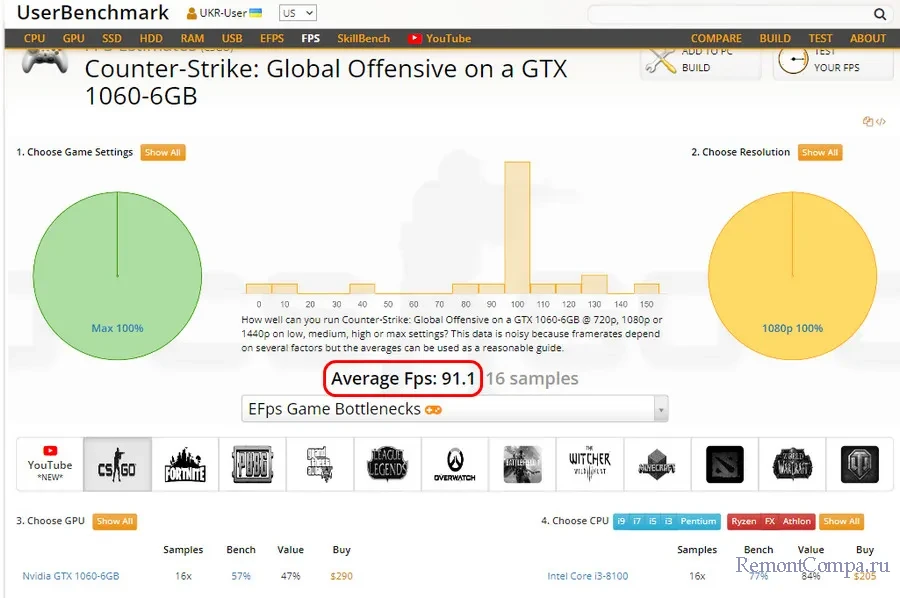
↑ TechPowerUp
В поисках ответа на вопрос, пойдёт ли игра на компьютере, может помочь сервис TechPowerUp. Это родной сайт известной утилиты GPU-Z, и это огромнейшая база данных по процессорам, видеокартам и прочим компьютерным комплектующим. Здесь у нас не будет большого выбора игр, более того, у нас не будет вообще возможности задания конфигурации предполагаемого компьютера.
Мы просто сможем просмотреть детальные обзоры видеокарт с их тестами в выбранных сайтом современных играх. И что интересно, тесты здесь будут не референсных видеокарт, т.е. эталонных, произведённых самими компаниями Nvidia и AMD, а конкретных видеокарт, сделанных производителями-партнёрами Gigabyte, Asus, MSI и иже с ними, с возможными доработками.
На сайте TechPowerUp идём в раздел обзоров . Вводим видеокарту. 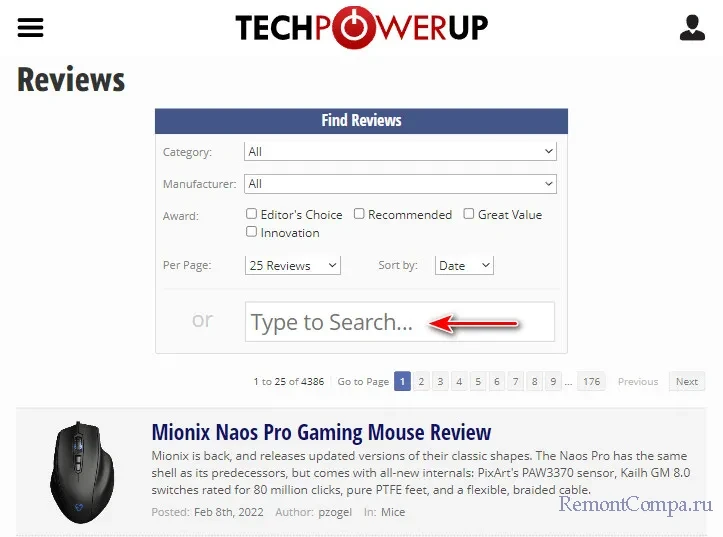 И выбираем нужного производителя.
И выбираем нужного производителя. 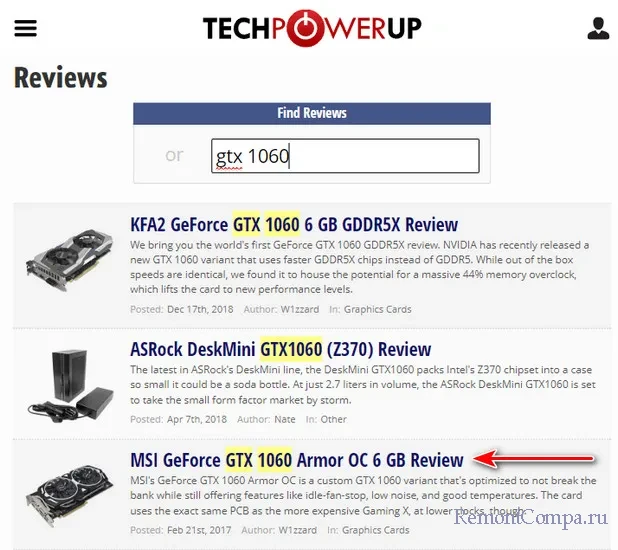 Далее опускаемся вниз и выбираем страницу обзора. Для начала можно заглянуть на страницу «Test Setup», там будет указана конфигурация компьютера, на котором производились тесты видеокарты.
Далее опускаемся вниз и выбираем страницу обзора. Для начала можно заглянуть на страницу «Test Setup», там будет указана конфигурация компьютера, на котором производились тесты видеокарты.
Потом можем смотреть уже сами тесты в играх. 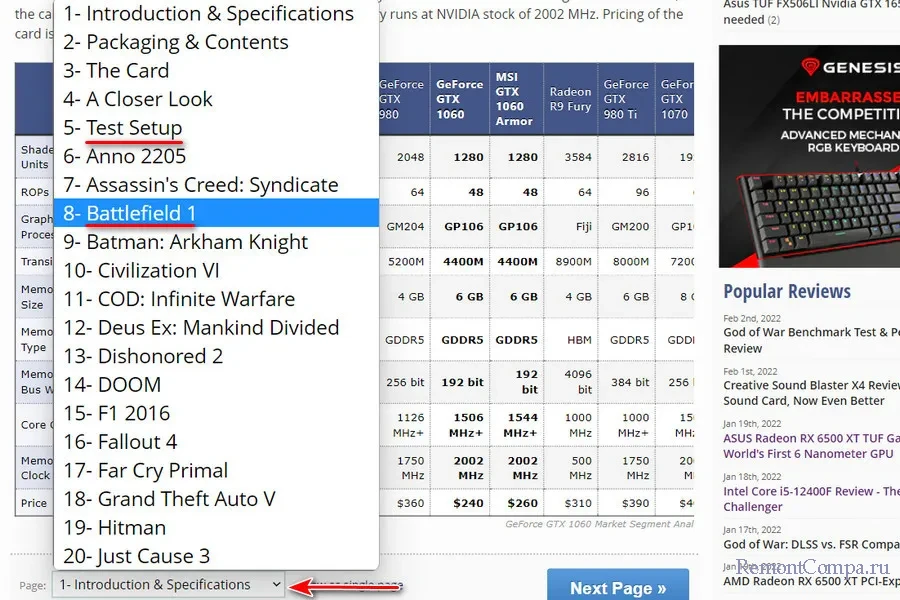 На страницах тестов игр нам предлагается среднее значение FPS в разных разрешениях – 1920х1080, 2560х1440 и 3840х2160. Всё это тесты на максимальных настройках, если на странице игры не указано иное.
На страницах тестов игр нам предлагается среднее значение FPS в разных разрешениях – 1920х1080, 2560х1440 и 3840х2160. Всё это тесты на максимальных настройках, если на странице игры не указано иное.
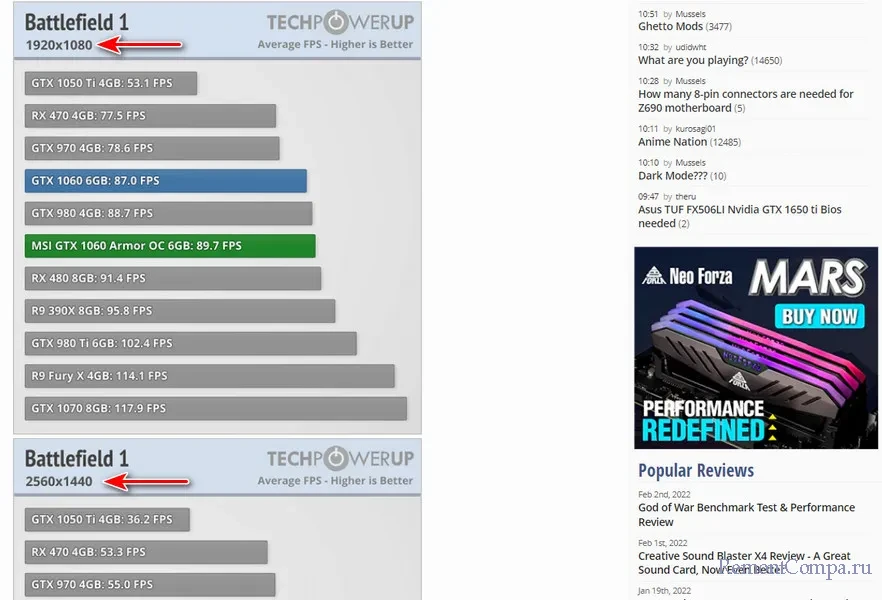 Тесты видеокарты нам даются в сравнении с референсной и другими видеокартами.
Тесты видеокарты нам даются в сравнении с референсной и другими видеокартами. 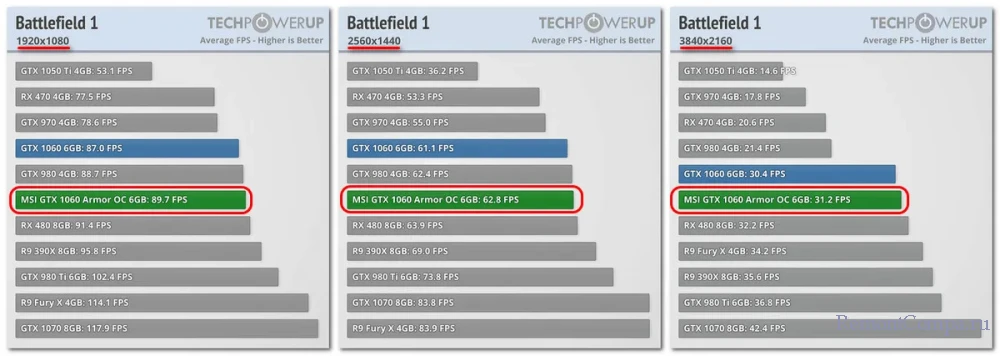 Также, друзья, обратите внимание на страницу «Average FPS», если она есть для выбранной вами видеокарты.
Также, друзья, обратите внимание на страницу «Average FPS», если она есть для выбранной вами видеокарты.
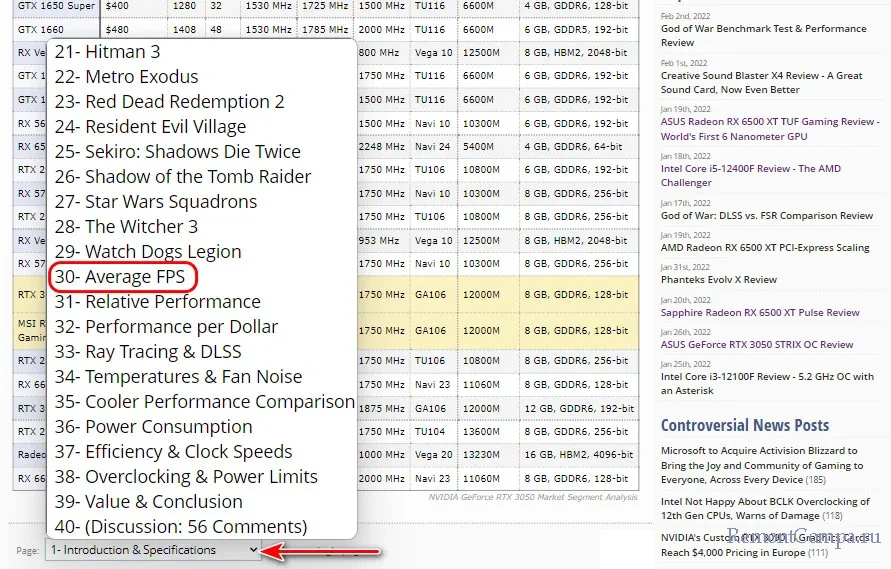 Здесь вы можете комплексно на диаграмме увидеть, как ведёт себя видеокарта во всех протестированных играх в разных разрешениях. Какой у неё средний FPS, сколькие из игр и какие дотягивают до заветных 60 FPS.
Здесь вы можете комплексно на диаграмме увидеть, как ведёт себя видеокарта во всех протестированных играх в разных разрешениях. Какой у неё средний FPS, сколькие из игр и какие дотягивают до заветных 60 FPS. 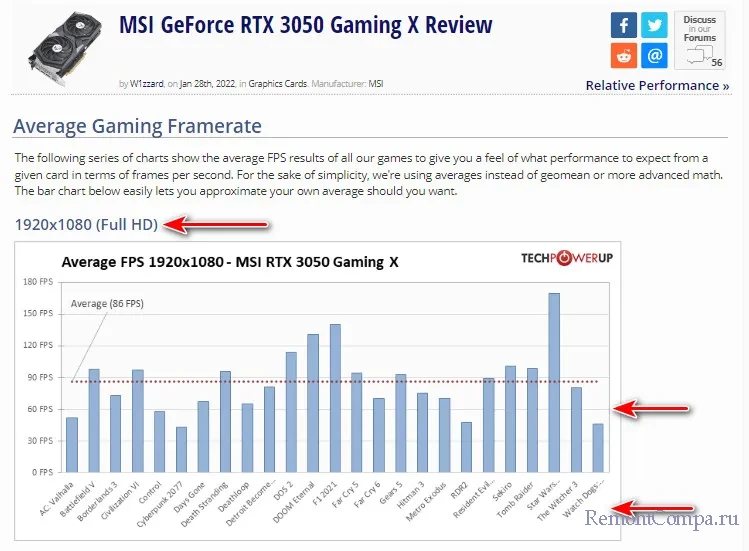 Примечание: друзья, сервисы UserBenchmark и TechPowerUp англоязычные, не забываем пользоваться переводчиком веб-страниц, он сегодня встроен в любой современный браузер и у многих запускается сам при заходе на иностранный сайт. Ну а в Google Chrome, например, жмём контекстное меню и выбираем «Перевести на русский».
Примечание: друзья, сервисы UserBenchmark и TechPowerUp англоязычные, не забываем пользоваться переводчиком веб-страниц, он сегодня встроен в любой современный браузер и у многих запускается сам при заходе на иностранный сайт. Ну а в Google Chrome, например, жмём контекстное меню и выбираем «Перевести на русский».
↑ Chaynikam.Info
И ещё один сервис рассмотрим, где можно узнать, потянет ли компьютер игру — Chaynikam.Info. Этот сервис выдаёт средний FPS для видеокарт. Примечателен тем, что имеет внушительную базу видеокарт и встроенных график. И предусматривает огромный ассортимент игр, для которых можно указать разные настройки.
Заходим в раздел сравнения видеокарт на сайте Chaynikam.Info . В форму «Добавить видеокарту» вводим название видеокарты или встроенной графики, выбираем эту карту или встройку. 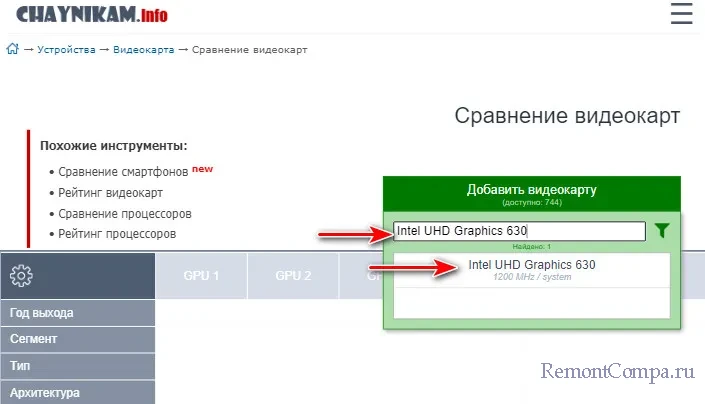 Получим по ним характеристики и тесты, а в самом конце страницы будет блок «Быстродействие в играх».
Получим по ним характеристики и тесты, а в самом конце страницы будет блок «Быстродействие в играх».
Здесь можем ввести жанр игр, указать год выхода игр, либо же прописать конкретную игру. И обратите внимание, друзья, на маркировку среднего FPS: зелёным будут указаны реальные тесты видеокарт или встроенных график, а блекло-белым прогнозируемые тесты.
Далее в играх выбираем настройки – Low (низкие), Med (средние), High (высокие), Ultra (максимальные) с нужным или подходящим из имеющихся разрешением. 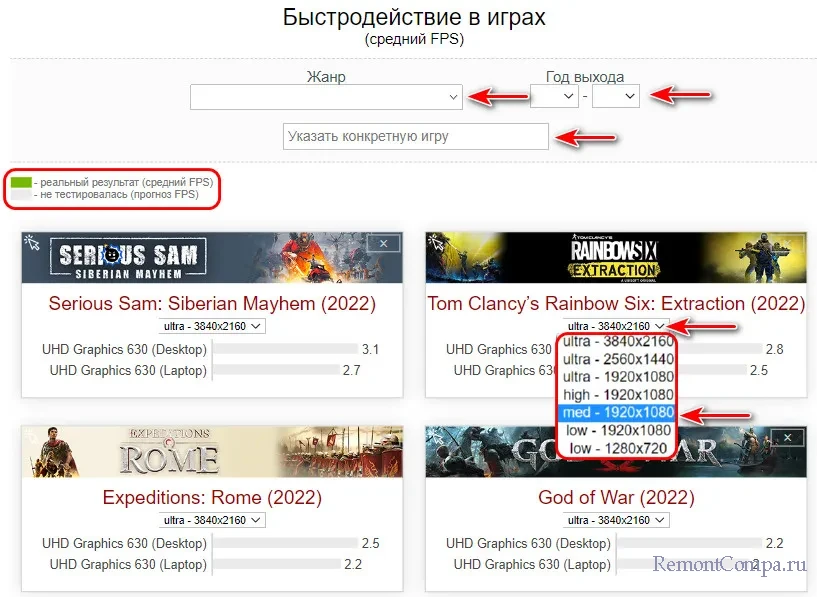 И, собственно, наблюдаем результаты. Они будут с представлением десктопной и мобильной версии видеокарт и встроенных график.
И, собственно, наблюдаем результаты. Они будут с представлением десктопной и мобильной версии видеокарт и встроенных график.
В приведённом ниже примере для мобильной версии графики (с пометкой Laptop) есть зелёные реальные показатели среднего FPS. Для десктопной версии графики (с пометкой Desktop) есть только прогнозируемые показатели среднего FPS. Прогнозируемые показатели могут, конечно же, разниться с реальными, но в целом картину о потенциале игры с выбранной видеокартой или графикой получить можно.
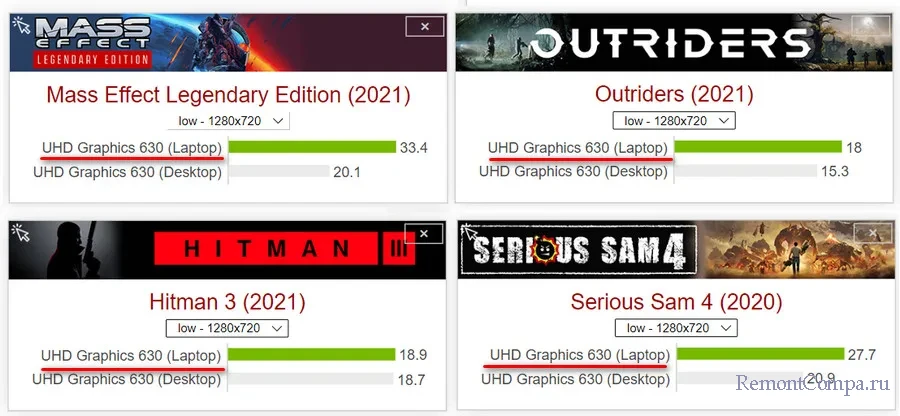 Вот так, друзья, можно наюзать информацию, пойдёт ли игра на компьютере, которого у вас нет. Ещё, конечно, можно посмотреть на YouTube и в сети тесты видеокарт. И можно также заглянуть в другие сервисы, определяющие по конфигурации железа, как пойдёт игра на компьютере. Но, в принципе, самые годные мы упомянули в статье. Если знаете какие-то хорошие сервисы для решения поставленной задачи, можете отписываться в комментариях и делиться опытом.
Вот так, друзья, можно наюзать информацию, пойдёт ли игра на компьютере, которого у вас нет. Ещё, конечно, можно посмотреть на YouTube и в сети тесты видеокарт. И можно также заглянуть в другие сервисы, определяющие по конфигурации железа, как пойдёт игра на компьютере. Но, в принципе, самые годные мы упомянули в статье. Если знаете какие-то хорошие сервисы для решения поставленной задачи, можете отписываться в комментариях и делиться опытом.
Источник: remontcompa.ru